推薦系統(tǒng)下載分類: 最新Windows10系統(tǒng)下載 最新Windows7系統(tǒng)下載 xp系統(tǒng)下載 電腦公司W(wǎng)indows7 64位裝機萬能版下載
【迅捷畫圖下載】迅捷畫圖軟件 v2.0.0.1 免費特別版
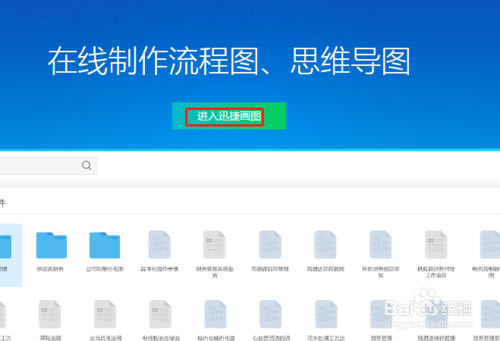
- 軟件類型:圖形軟件
- 軟件語言:簡體中文
- 授權(quán)方式:免費軟件
- 更新時間:2024-12-04
- 閱讀次數(shù):次
- 推薦星級:
- 運行環(huán)境:WinXP,Win7,Win10,Win11
軟件介紹
迅捷畫圖是一款由迅捷網(wǎng)絡(luò)提供的流程圖繪制編輯軟件,這款軟件的功能非常強大,可以同時支持流程圖、思維導(dǎo)圖、組織結(jié)構(gòu)圖等多種圖形繪制。而且迅捷畫圖軟件還免費為用戶提供了圖形模板,你可以直接套用模板來快速完成。當(dāng)然,我們繪制完成之后,還可以直接將文件保存并進行分享。
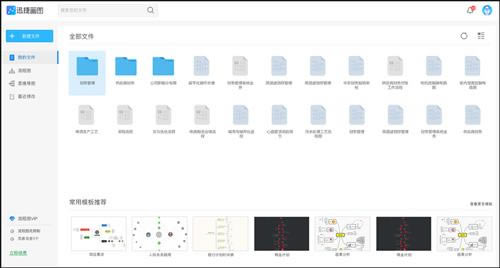
軟件簡介
迅捷流程圖制作軟件是一款體積小巧、功能強大的思維導(dǎo)圖、流程圖繪圖軟件。可用于繪制各種專業(yè)的業(yè)務(wù)流程圖、程序流程圖、組織結(jié)構(gòu)圖、數(shù)據(jù)流程圖、工作流程圖等。軟件簡單易用,可以幫助用戶更方便、更快捷地闡述設(shè)計思想,有效地提高工作效率。
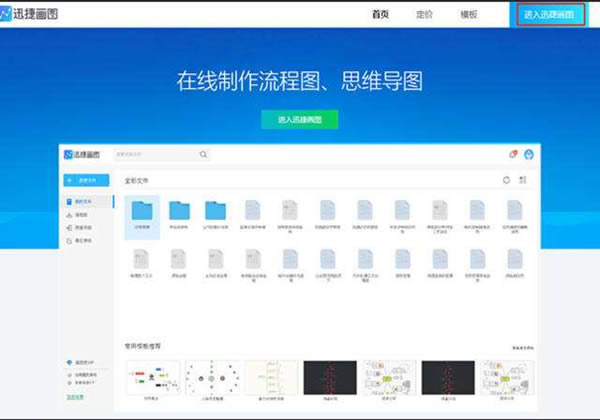
迅捷畫圖軟件特色
簡單的操作界面
軟件所有的功能都清晰明了地羅列在軟件界面上,用戶可以快速找到自己所需的功能并進行繪圖。
矢量的制圖工具
軟件上集成多種不同類型的矢量流程圖素材,使得用戶繪制的圖形在任何角度下都保持細膩美觀。
自定義繪圖操作
用戶可任意添加圖形、排版,進行自定義顏色填充,并且軟件上提供無限撤銷及重做功能,操作更加靈活。
多格式輸出設(shè)置
用戶若是需要以其他格式查看文檔,在成功編輯好流程圖后,可將其輸出為圖像或PDF格式文件。
迅捷畫圖安裝教程
首先我們下載迅捷畫圖,下載完成后點擊打開文件夾找到下載的壓縮文件,解壓后打開安裝文件,出現(xiàn)安裝界面:

這時候,我們就進入了迅捷畫圖的安裝向?qū)АQ附莓媹D的安裝界面非常簡潔,安裝向?qū)J用戶同意了用戶許可協(xié)議,只需點擊[立即安裝],就可以將迅捷畫圖安裝到電腦上;
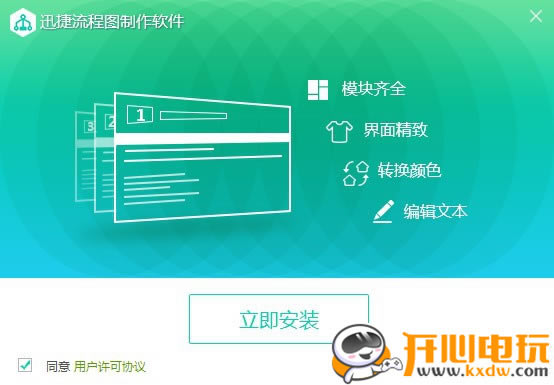
需要自定義安裝路徑的朋友們,點擊界面右下角[自定義安裝],進入自定義安裝設(shè)置界面,點擊[瀏覽]就可以選擇想要安裝的文件路徑;
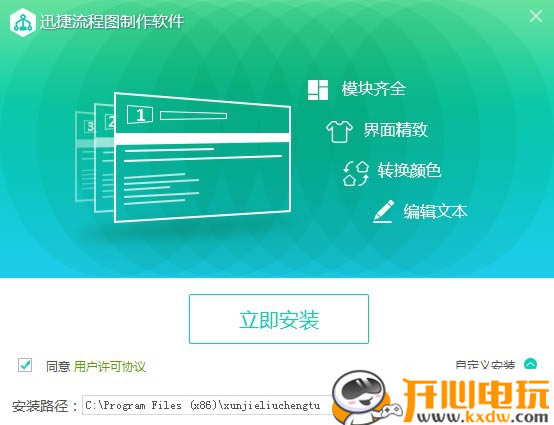
正在安裝,迅捷畫圖的安裝界面為用戶展示了軟件的特點,和其他軟件不同,迅捷畫圖的特色功能都用圖標表示,也說明了迅捷畫圖的主要功能;
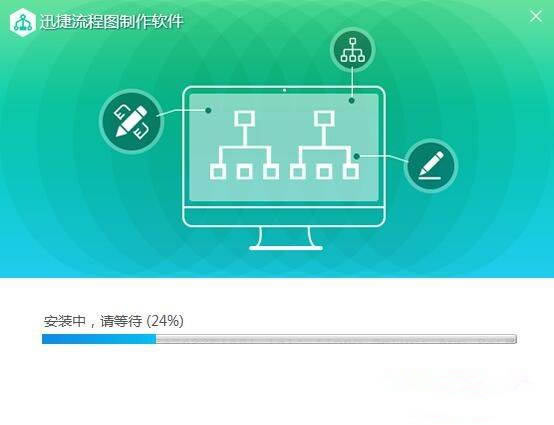
安裝完成后,安裝向?qū)詣油顺觯附莓媹D主界面會自動出現(xiàn),我們就可以馬上使用迅捷畫圖制作流程圖或者是網(wǎng)絡(luò)拓撲圖了。
迅捷畫圖使用方法
如何使用迅捷畫圖繪制思維導(dǎo)圖?
進入畫圖官網(wǎng)中,點擊頁面中的進入畫圖中,操作頁面如下所示
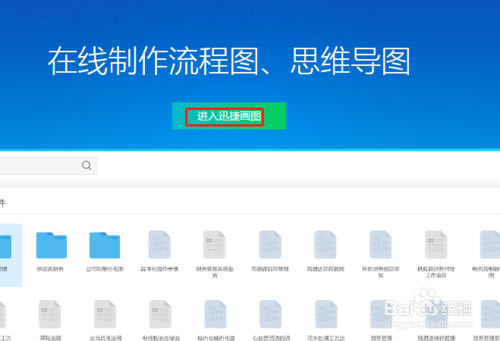
這時會跳轉(zhuǎn)到用戶中心頁面,我們需要繪制的是思維導(dǎo)圖,點擊新建文件夾之后在顯示出來的選項中選擇思維導(dǎo)圖。如果選錯選項之后就畫不出來啦。
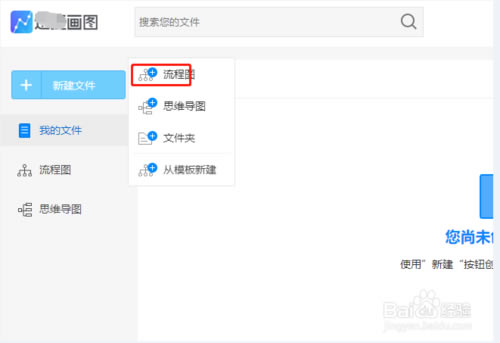
新建頁面完成只后住直接跳轉(zhuǎn)到制作思維導(dǎo)圖的在線編輯面板中,在上面是文件名,以及列表頁。
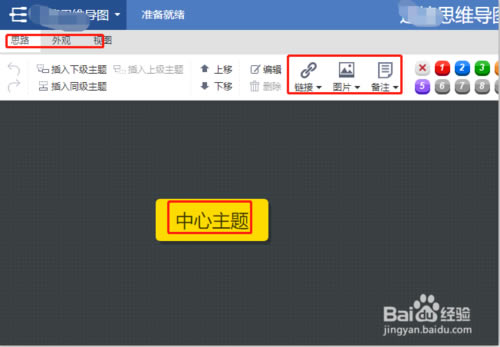
思維導(dǎo)圖的宗旨是圍繞中心主題進行繪制,圍繞中心主題可以新建很多分支節(jié)點,怎樣操作呢?這里有三種操作方法,第一種:點擊左上角的插入節(jié)點可完成。第二種:用鼠標右鍵點擊中心主題會出現(xiàn)新建字樣。第三種:利用鍵盤中的tab鍵配合鼠標可以對節(jié)點進行添加使用。選擇適合自己的進行使用。
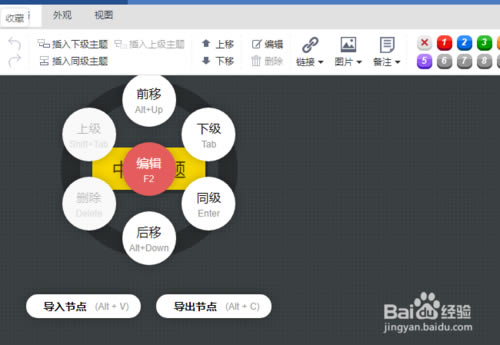
整個思維導(dǎo)圖的框架搭建完成之后就可以對里面的內(nèi)容進行編輯使用,雙擊新添加的節(jié)點可以編輯使用。
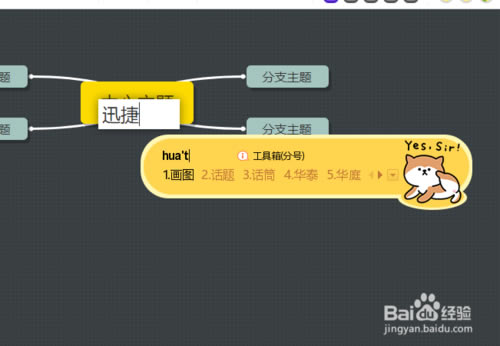
思維導(dǎo)圖的框架太過于單一,所以在外觀頁面中很六種基礎(chǔ)的流程圖框架可以選擇,直接點擊該框架,面板中的思維導(dǎo)圖就可以隨著該框架進行改變。
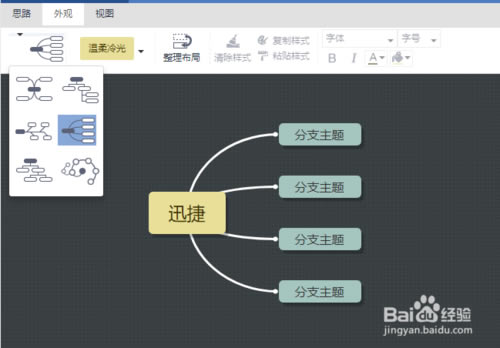
現(xiàn)在的思維導(dǎo)圖整體顏色是沒有的,可以對整體顏色進行修改,在外觀欄目里面可以完成該操作,并且顏色有緊湊色和顏色兩種區(qū)別,緊湊色可以將思維導(dǎo)圖的節(jié)點空隙變小,占用空間變少,提高視覺體驗。
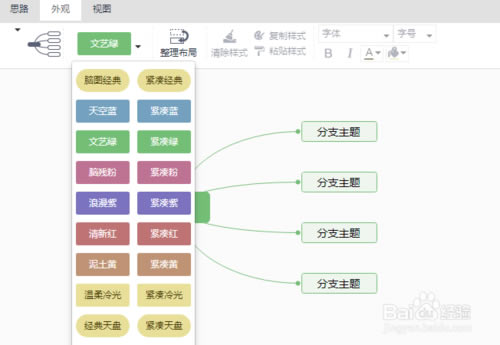
思維導(dǎo)圖里面的節(jié)點可以對里面的背景顏色進行修改,桉住鍵盤ctrl鍵用鼠標點擊需要添加背景顏色的節(jié)點,之后在外觀欄目中有一個小油漆桶可以選擇顏色進行填充。
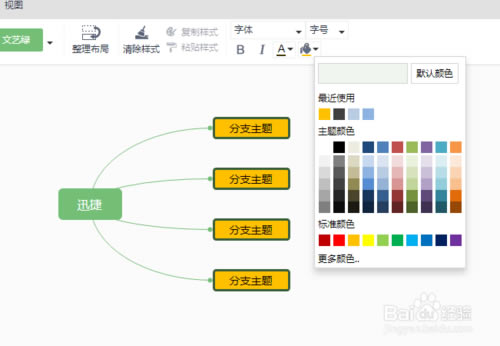
在油漆桶上方可以對思維導(dǎo)圖里面的文本樣式以及大小進行修改,使用還是很方便的,并且在制作過程中會自動保存不會擔(dān)心文件丟失。
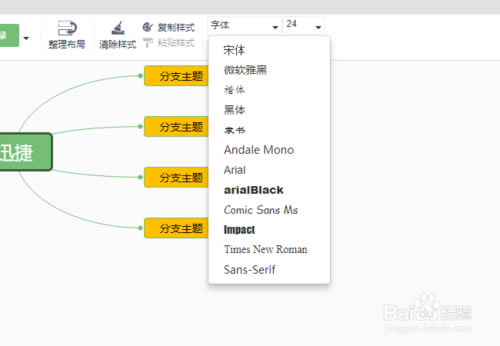
制作完成之后就可以將其導(dǎo)出使用了,但是有的朋友卻是截圖進行保存使用,這樣會大大影響清晰度,并且使用也不方便,在思維導(dǎo)圖標識后面的小三角中選擇導(dǎo)出選項,會展示5中導(dǎo)出格式還可以根據(jù)需要進行選擇使用。
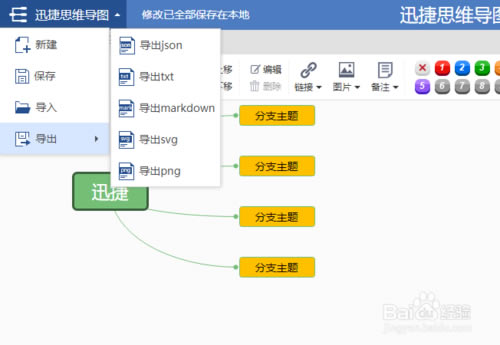
常見問題
1、流程圖繪制出錯可以撤銷操作嗎?
答:軟件上為用戶提供了無限撤銷、重做以及刪除等功能,讓用戶制作流程圖以及操作都更加方便快捷。
2、是否可以將編輯好的流程圖輸出為其他格式?
答:可以的,流程圖編輯好之后可以輸出為png、jpg以及pdf等格式文件。
3、迅捷流程圖制作軟件有何作用?
答:迅捷流程圖制作軟件中包含大量的流程圖素材,可以用于制作業(yè)務(wù)流程圖、組織結(jié)構(gòu)圖、數(shù)據(jù)流程圖、程序流程圖等多種流程圖。
1贛教云教學(xué)通2.0-贛教云教學(xué)通2.0下載 v5......
2step7 microwin-西門子PLC S7......
3百度網(wǎng)盤清爽精簡純凈版-網(wǎng)盤工具-百度網(wǎng)盤清爽精......
4360安全瀏覽器-瀏覽器-360安全瀏覽器下載 ......
5谷歌瀏覽器 XP版-谷歌瀏覽器 XP版-谷歌瀏覽......
6Kittenblock重慶教育專用版-機器人編程......
7seo外鏈助手(超級外鏈) -SEO外鏈優(yōu)化工具......
8Notepad3-記事本軟件-Notepad3下......

